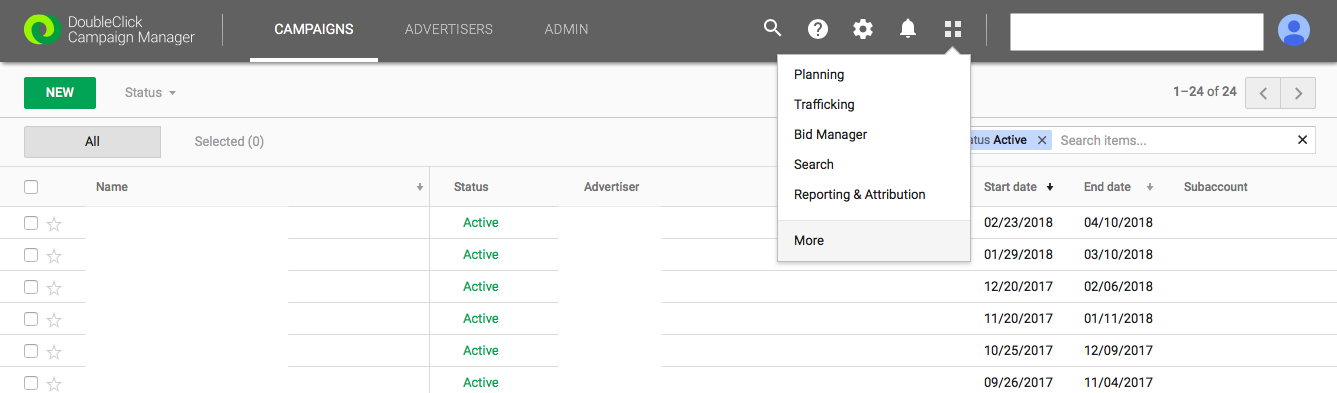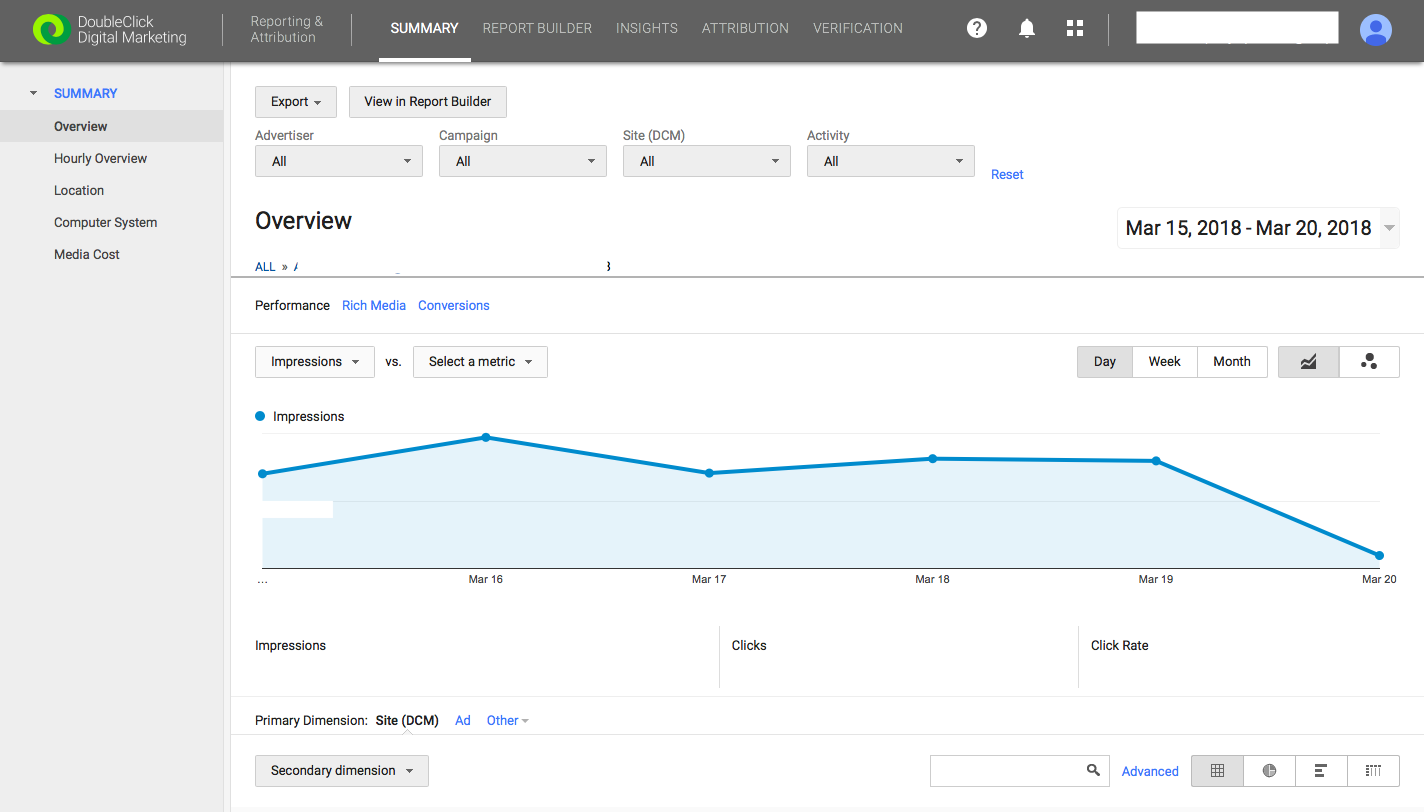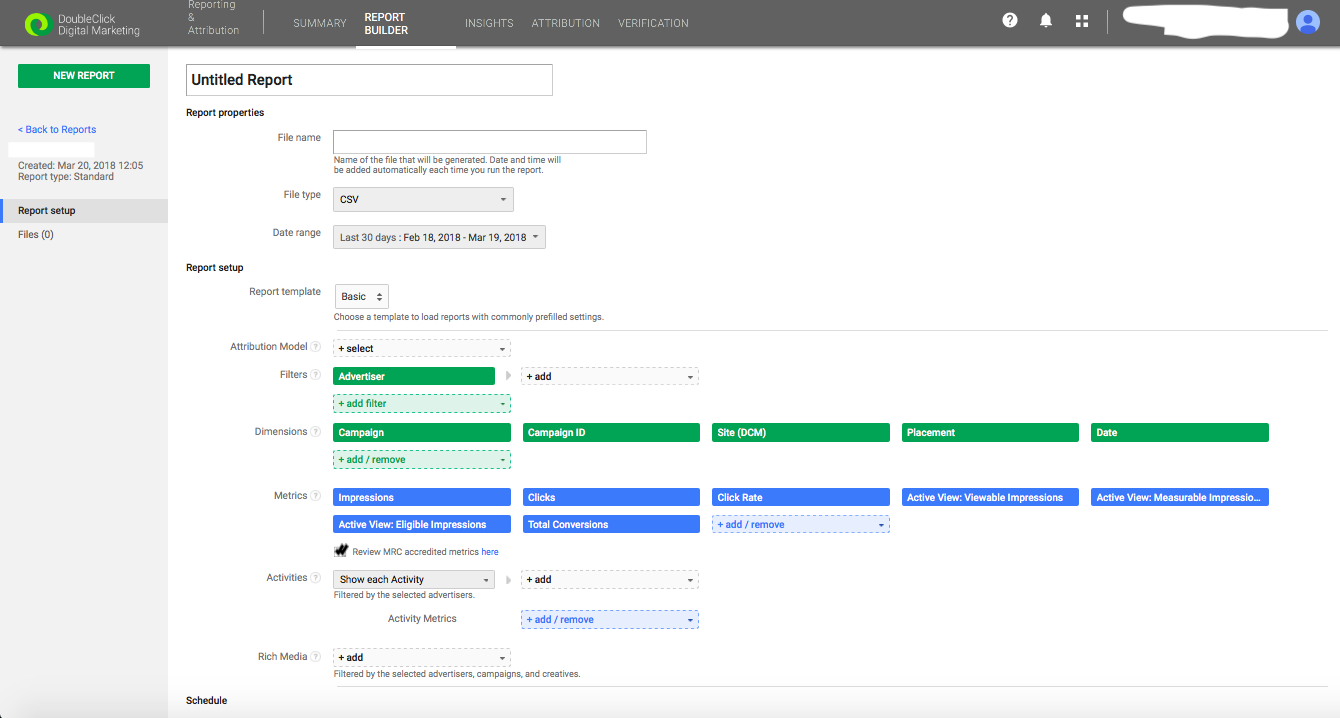Tekst powstał w ramach niewspieranej już inicjatywy internetteam.pl
Reporting & Attribution – part 1 – DCM’owe liczby.
W poprzednich moich wpisach mogliście przeczytać na temat tego, czym jest programmatic, jak wygląda jego ekosystem, poznaliście rozwiązanie Google i kilka sucharów, nad którymi pracowałem bardzo długo. Jeśli przeczytaliście wszystkie moje wpisy od deski do deski, to możecie śmiało powiedzieć, że podstawy już są. Dzisiaj chciałbym opisać bardziej praktyczną stronę tego świata. Z racji tego, że na codzień pracuję z kampaniami kupowanymi w programmatic’u oraz w direct’cie w środowisku Google, chciałbym opisać dzisiaj bardzo istotną zakładkę w DCM, jaką jest (tutaj użyję języka language) Reporting & Attribution.
Pojawia się pytanie, dlaczego piszę już o raportowaniu, skoro nawet nie ustawiliśmy żadnej kampanii? Ano, dlatego, że pod moim wpisem (http://mikowhy.pl/programmatic-ekosystem/) pojawił się komentarz, aby opisać tę część, co nie ukrywam było bardzo miłe, ponieważ nie musiałem myśleć nad kolejnym wpisem.
Czytając wpis będziecie mogli sprawdzić, gdzie znaleźć tę zakładkę, jakie raporty generować, jak je czytać, gdzie i co optymalizować, jak często generować raporty, jaki wpływ ma to na współpracę z wydawcami, po co, komu przesyłać, itp., itd. Jak zapewne wiecie DCM (DoubleClick Campaign Manager) to adserver, który pozwala nam ustawiać emisję, śledzić tego, co dzieje się z kampaniami, generować kody emisyjne, sprawdzać, jak działają nasze kampanie, itp.
Praca z kampaniami reklamowymi w Internetach, to nie tylko ustawienie kampanii, które zajmuje krótką chwilę, a przede wszystkim raportowanie, raportowanie, raportowanie, generowanie raportów, trochę raportowania (to miało być śmieszne, wiem, nie było) i śledzenie excel’owskich plików z danymi. Bardzo dużo danych. Bardzo. Od razu przypomniał mi się mem, który musiał być tutaj wrzucony.
 (źródło: http://www.designersplayground.com/pr/internet-meme-list/data-analyst-2/)
(źródło: http://www.designersplayground.com/pr/internet-meme-list/data-analyst-2/)
Zaczynamy?
Ok., zatem logujemy się do naszego konta w DoubleClick Campaign Manager i idziemy dalej.
Pierwsza strona w DCM to wszystkie nasze kampanie ustawiane w danym miesiącu. Dla przykłady moje kampanie nazywane się miesiącem, aby łatwiej byłoby się odnaleźć we wszystkich emisjach. A więc mamy pierwszą stronę w DCM, i w prawym górnym rogu wybieramy zakładkę Reporting&Attribution (screen powyżej).
Po wybraniu tej opcji, zostaniemy przeniesieni do strony insights, gdzie po ustawieniu dashboardu, mamy podgląd do wszystkiego, co się dzieje z naszymi kampaniami. Porównam to do ekranu człowieka pracującego na wieży kontroli lotu, ponieważ mamy podgląd do wszystkich danych. Niestety ze względu na swoją pracę, musiałem zamazać wszystkie dane, ale zostawiłem nazewnictwo kolumn, aby zademonstrować ile informacji znajdziecie w jednym miejscu.
W przypadku poniższego, możecie zaobserwować, że w każdej chwili mam podgląd do kreacji, które emitujemy, strony www, placementu, geotargetowania, podziału na urządzenia, itd.
Co ważne podczas ustawiania dashboardu, ustawiacie, goal, który ma być prezentowany, zatem z tego miejsca wiecie już, które kreacje przynoszą, jakie efekty, jaki generują przychody.
Idźmy zatem dalej!
Kolejna zakładka, to krótkie podsumowanie naszych kampanii. Sprawdzamy na bieżąco ilości wygenerowanych odsłon vs clicki lub konwersje.
Ostatnia zakładka i chyba najważniejsza, to generowanie raportów. Powyższe screeny pokazują, że w DCM na bieżąco mamy podgląd do tego, co się dzieje z naszymi emisjami, natomiast, jeśli mam kilkadziesiąt lub, jak w moim przypadku kilka tysięcy ustawionych kreacji, kilkaset kampanii, itd., to ciężko będzie odnaleźć się we wszystkich. Przychodzi nam z pomocą zakładka Report Builder. Po przejściu do zakładki wybieramy opcję New Raport, a następnie wybieramy opcje, które interesują nas najbardziej. Google przygotował kilka opcji, natomiast z doświadczenia wiem, że wybieram Raport Standard, a następnie wybieram Metrics i Dimension, które interesują mnie najbardziej. To wszystko zależy, po co emitowane są reklamy? Czy najważniejszy jest ROI z danej kampanii. Czy działamy tylko wizerunkowo, ponieważ reprezentujemy działkę offline, czy też interesuje nas najbardziej klik i cena za niego.
Z racji tego, że ilość metrics & dimensions jest bardzo duża, to odniosę się do stron Google. Oczywiście, mógłbym skopiować wszystkie metryki, żeby mój wpis był najdłuższy, ale to jednak bez sensu, zatem obiecane linki poniżej:)
https://support.google.com/dcm/table/6170532?hl=en
No więc, kiedy macie już zapamiętane wszystkie metryczki, to możemy przygotowywać raport. W przypadku display najlepiej od razu sprawdzić, jaki % naszych reklam jest widoczny i jest to raport, który generuję zawsze na samym początku. Dlaczego? Ano dlatego, że nie mierzę sprzedaży, więc pojawiają się inne wskaźniki, pod które należy optymalizować kampanie.
Ważne, że raport może zostać automatycznie wysłany na adres, który wskażemy. Po wybraniu wszystkim opcji, dodajemy opcję “Delivery” send email to: XYZ@YZX.pl i wybieramy, aby raport był dodany, jako załącznik.
A więc, w pierwszej części swojego wpisu, chciałem wprowadzić Was do zakładki reporting&attribution. Z racji tego, że ilość raportów i możliwości, które daje to narzędzie, jest przeogromna, w drugiej odsłonie tego wpisu, opiszę raporty, które warto generować, jak często to robić itp.,